در بسیاری از زمان ها پیش میاد که شما بخواهید اقدام به تغییر یک کلمه یا یک عبارت در متن خود کنید. در این خصوص فرقی نمی کنده که شما از چه نرم افزاری برای نوشتن مقاله خود استفاده می کنید. خبر خوب این است که تقریبا تمامی نرم افزار هایی مانند ورد و نرم افزار های ویرایشگر متن دارای چنین حالتی برای پیدا کردن یک عبارت خاص در متن می باشند. علاوه بر آن امکان عوض کردن و جایگزینی عبارت جستوجو شده به صورت تکی و گروهی را برای شما فراهم می آورند.
ما در این آموزش اقدام به روش پیدا کردن یک متن در ورد و تعداد تکرار آن و همچنین تعویض آن عبارت با متن دلخواه می نماییم پس برای تغییر یک کلمه در کل متن در ورد یا جایگزینی آن با یک کلمه دیگر با ما در این مقاله همراه باشید.
نکته: قبل از مشاهده آموزش، شما می توانید با مشاهده بسته آموزش کامل ورد به حرفه ای ترین مباحث ورد و نکات آن مسلط شوید.
جستجو متن در ورد
خب در ابتدا برای اینکه ببینید یک کلمه یا عبارت در فایل ورد شما چه قدر تکرار شده و کجاها قرار گرفته می توانید مانند تصویر از سربرگ Home اقدام به انتخاب گزینه Find نمایید.

پس از انجام این کار باکس سمت چپ عکس باز می شود که شما می توانید با نوشتن عبارت دلخواه در آن متن ببینید که آن کلمه کجاها تکرار شده. در قسمت هایی از متن شما که این کلمه در آن ها تکرار شده است آن کلمه زرد رنگ می شود که شما می توانید آن ها را ببینید و در صورت نیاز تغییر دهید.
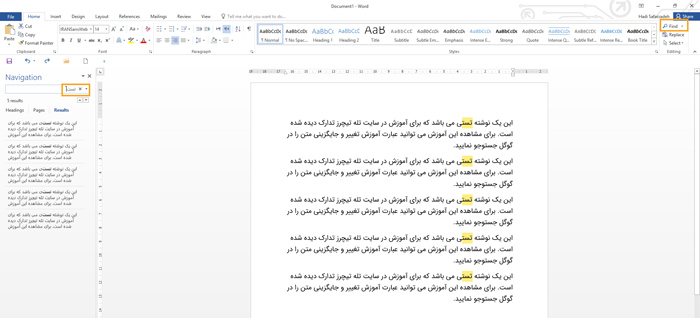
اما اگر می خواهید که هر کلمه ای که مطابق با جستوجوی شما بوده است تغییر کند و با یک کلمه دیگر جایگزین شود می توانید مانند تصویر این بار به جای این که گزینه Fine انتخاب نمایید گزینه Replace را انتخاب کنید.
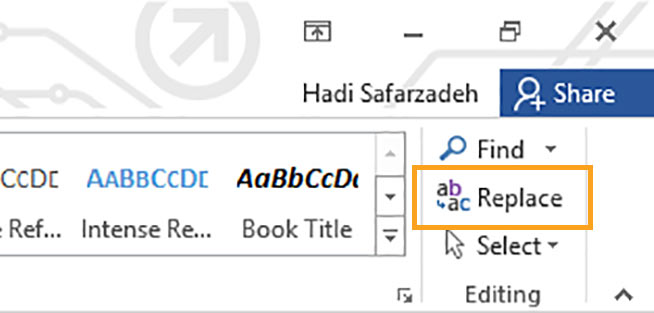
در این بخش ابتدا کلمه ای که می خواهید آن را تغییر دهید را بنویسید و سپس کلمه ای که می خواهید با آن جایگزین کنید را در کادر Replace with بنویسید، سپس روی گزینه Repalce All کلید نمایید.
اگر میخواهید میزان توانایی و مهارت خود را در کار با نرم افزار ورد بسنجید و برای آزمون فنی و حرفه ای ورد آماده شوید و با دریافت مدرک فنی و حرفه ای وارد بازار کار شده و کسب درآمد کنید با انجام آزمون آنلاین ورد میتوانید شانس قبولی خود را در این آزمون ها بالاتر ببرید و به منبع نمونه سوالات با جواب دسترسی پیدا کنید.
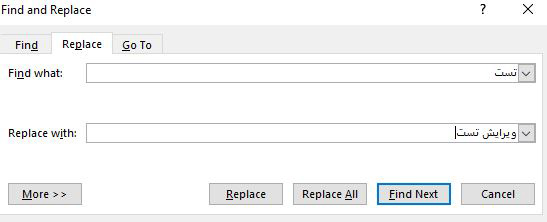
پس از انجام این کار خواهید دید که تمامی کلماتی در قسمت Find Whatنوشته بودید تغییر کرده و با عبارت جدید جایگزین شده اند.
البته دکمه های دیگری در این بخش وجود دارند که کارایی آن ها به صورت لیست زیر ذکر شده است.
- finde next : این گزینه تنها کلمه بعدی مطابق با جستوجوی شما را پیدا می کند اما آن را تغییر نم دهد
- repalce : این گزینه تنها کلمه ای که پیدا شده را به صورت تکی با کلمه و عبارت جدید جایگزین می کند.
- more : این گزینه رو اگر کلید کنید یه لیست باز می شه که داخلش مجموعه ای از تنظیمات وجود داره که میتوانید تنظیمات جستجو پیشرفته در ورد را در این قسمت انجام دهید.
- در فیلد search میتوانید با انتخاب گزینه های up, down , all تعیین کنید که سرچ کلمه در بالای متن و یا پایین متن و یا کل متن انجام شود.
- با انتخاب گزینه Match case حساسیت به حروف بزرگ و کوچک ایجاد میشود و دقیقا کلمه ای که تایپ میکنید سرچ میشود.
- گزینه Find Whole Words Only به شما این امکان را میدهد که در صورتی که کلمه ای که سرچ میکنید جزیی از کلمه دیگر نباشد به عنوان نتیجه به شما نمایش دهد مثلا re چون جزیی از reza است با انتخاب این گزینه به عنوان نتیجه به شما نمایش داده نمیشود.
- گزینه use wildcards به شما این امکان را میدهد که سرچ را به استفاده از علائم به صورت حرفه ای انجام دهید و نسبت به حروف بزرگ و کوچک حساس میباشد مانند re*a یا re?a که به این معنی میباشد که به جای ?و * میتواند هر حرفی قرار داشته باشد.
- گزینه Find All Word Forms میتواند تمام فرم هایی که از یک کلمه در متن موجود است را به عنوان نتیجه به شما نمایش دهد مانند مانند جستجوی run ، run و running که از نظر خواندن مشابه هم هستند.
اگر میخواهید نرم افزار ورد را همراه با سایر نرم افزار های پرکاربرد که موفقیت شما را برای ورود به بازار کار و کسب درآمد تضمین کند یاد بگیرید پیشنهاد ما به شما یادگیری مهارت های هفتگانه icdl است. شما با شرکت در کلاس های آنلاین و حضوری icdl میتوانید ورد، پاورپوینت، اکسل، اکسس، اینترنت، ویندوز و مبانی کامپیوتر را از مقدماتی تا پیشرفته یاد بگیرید.
تغییر یک کلمه در کل متن ورد
یکی از مشکلاتی که کاربران ورد با آن رو به رو هستند این است که کلمه ای را در کل سند ورد تایپ میکنند و ممکن است در انتهای کار متوجه شوند که آن کلمه باید به کلمه دیگری تغییر پیدا کند. برای تغییر یک کلمه در کل متن ورد شما باید مراحل زیر را انجام دهید:
- در تب Home بخش Editing را انتخاب کرده و گزینه Replace را انتخاب نمایید.
- پنجره ای برای شما باز میشود که باید در فیلد Find wha کلمه ای که در متن موجود است و میخواهید آن را تغییر دهید تایپ نمایید.
- در بخش Replace with باید کلمه مورد نظرتان که قصد تغییرات کلمات ورد به آن را دارید تایپ نمایید.
- با کلیک روی Find Next میتوانید یکی یکی کلمه مورد نظر موجود در متن را جستجو کنید و با کلیک روی Replace میتوانید آن را به کلمه مورد نظر تغییر دهید.
- اگر میخواهید هرچه این کلمه در متن ورد تان موجود است به کلمه مورد نظر تغییر کند میتوانید Replace All را انتخاب نمایید.
جستجوی پیشرفته در ورد
برای جستجوی پیشرفته در ورد شما میتوانید به دو روش کار را انجام دهید:
- در تب Home گزینه Find را انتخاب کرده و از گزینه های نمایش داده شده Advanced Find را انتخاب نمایید.
- در این مرحله پنجره Find and Replace برای شما نمایش داده میشود که در قسمت More میتوانید تنظیمات بیشتر را برای جستجو پیشرفته در ورد مشاهده نمایید.
- در فیلد search گزینه های up , down , all را مشاهده میکنید که با انتخاب این گزینه ها میتوانید تعیین کنید جستجو کلمه مورد نظر شما در قسمت بالا متن باشد یا در قسمت پایین متن و یا در کل متن این سرچ انجام شود.
- گزینه match case این امکان را به شما میدهد که دقیقا همان چیزی که تایپ میکنید را سرچ نمایید و این گزینه حساس بودن به حروف بزرگ و کوچک را امکان پذیر میکند.
روش دورم جستجو پیشرفته متن در ورد:
در این روش شما کلید ترکیبی ctrl + f را میزنید و کادر Navigation در سمت چپ ورد برای شما باز میشود که در سمت راست آن یک فلش کوچک مشاهده میکنید. با کلیک روی این فلش و انتخاب گزینه Options میتوانید به پنجره تنظیمات جستجو پیشرفته دسترسی پیدا کنید.
امیدوارم که از این آموزش لذت برده باشید.
سوالات متداول
جستجو پیشرفته در ورد برای چه مواردی است؟
جستجو پیشرفته متن در ورد به شما این امکان را میدهد که تعیین کنید کلمه به چه صورت در متن ورد جستجو شود مثلا اگر با حروف بزرگ و کوچک تایپ شد نتیجه متفاوت باشد یا خیر و یا اگر اول و آخر کلمه را وارد کردید هر کلمه ای که از آن فرم پیروی میکند را به شما نمایش دهد و ده ها مورد دیگر که در مقاله توضیح داده شده است.
جستجو متن در ورد چگونه است؟
شما میتوانید با روش های مختلفی که در مقاله آموزش داده شده هر کلمه ای که تمایل دارید را در سند طولانی ورد جستجو کنید و شرایطی را برای سرچ در ورد تعیین نمایید.
همچنین بخوانید:
- کم کردن فاصله بین خطوط در ورد
- چگونه فایل ورد را ذخیره کنیم
- واترمارک در ورد
- فارسی کردن شماره صفحات در ورد
- حذف یک صفحه خالی در ورد
- کادر دور صفحه در ورد
مقالات مرتبط

آزمون آنلاین ورد

رفع مشکل قفل شدن ورد

رسم نمودار در ورد - درج و ایجاد تغییرات در انواع نمودار های ورد

نیم فاصله چیست - درج نیم فاصله در ورد

ذخیره خودکار در ورد - auto save در word

رفع مشکل به هم ریختگی متن در ورد - فارسی و انگلیسی

آموزش تبدیل فایل ورد به پی دی اف - تبدیل word به pdf

چرخش متن در ورد - عمودی کردن نوشته در ورد

سربرگ در ورد (Header) تنضیمات و تغییر هدر در ورد

هایپرلینک در ورد (Hyperlink) + بوک مارک در ورد

درج علامت تیک در ورد - چک باکس در ورد

فاصله خطوط در ورد word

ساده ترین روش فارسی کردن شماره صفحات در ورد

افزودن کادر و حاشیه در ورد و نحوه حذف آن

آموزش درج واترمارک در ورد + حذف + فیلم آموزش

آموزش حذف صفحات در ورد + پاک کردن صفحه خالی و اضافی

چگونه فایل ورد را ذخیره کنیم - ذخیره فایل ورد به دیگر نسخه ها - ذخیره اتوماتیک در ورد
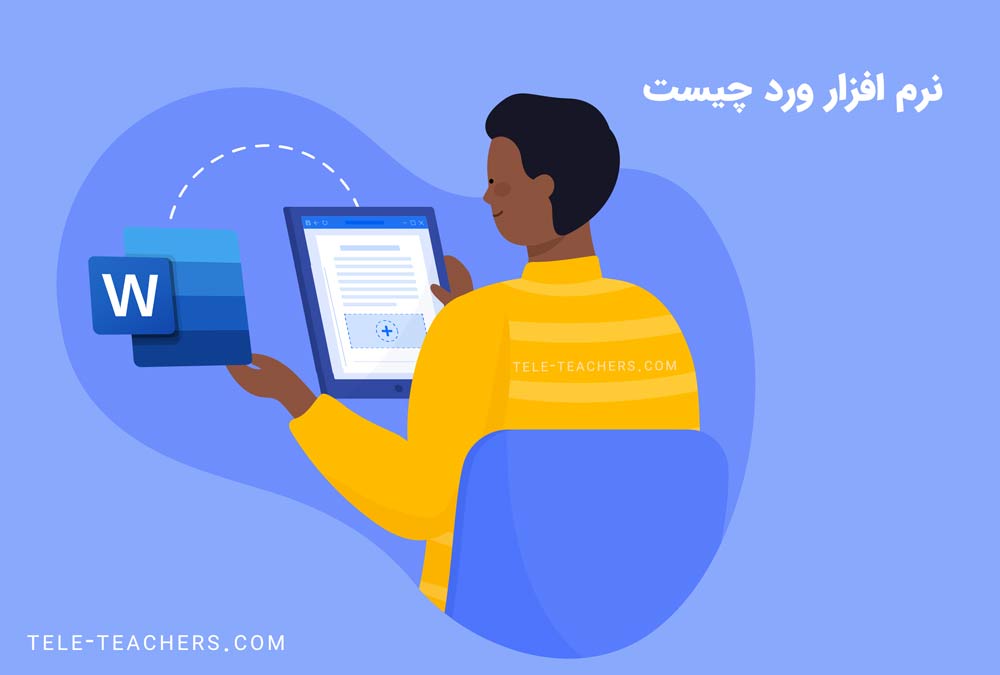
نرم افزار ورد چیست

سرچ در اکسل

محاسبه درصد در اکسل

تبدیل پی دی اف به اکسل

اضافه کردن سطر و ستون در اکسل

افزایش سرعت اینترنت کامپیوتر

کاهش حجم پاورپوینت

قرار دادن ویدیو در پاورپوینت
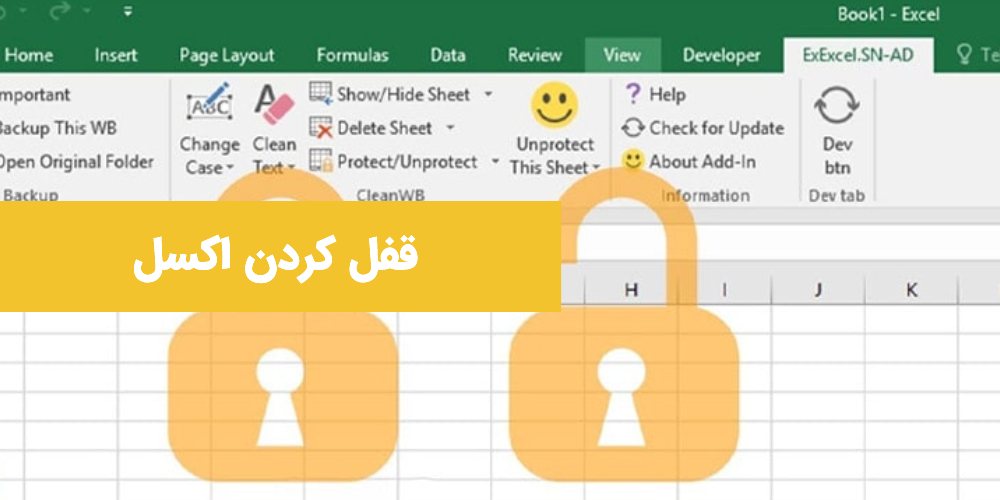
قفل کردن اکسل

تابع choose در اکسل
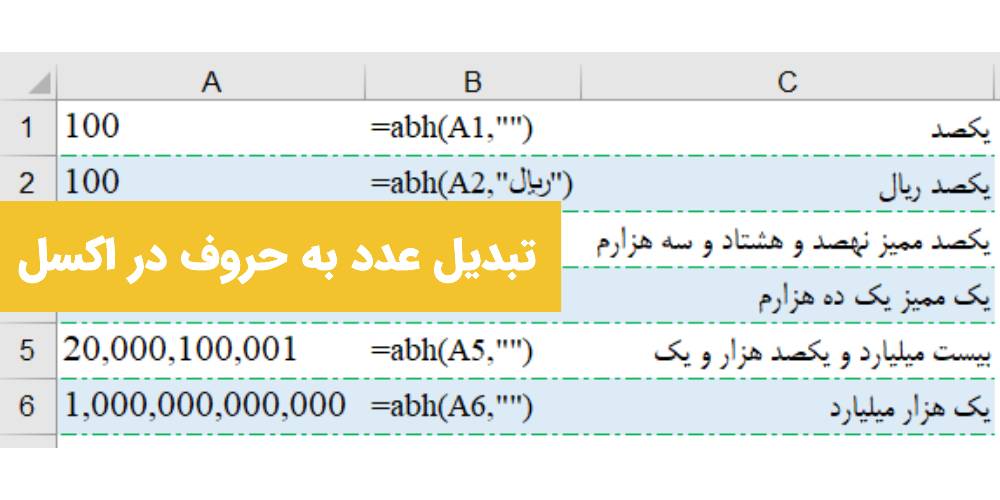
تبدیل عدد به حروف در اکسل
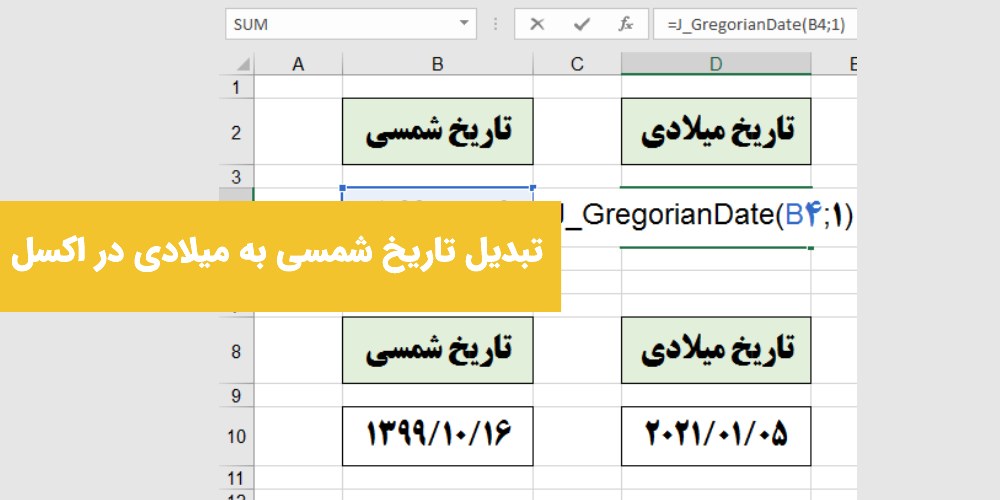
تبدیل تاریخ شمسی به میلادی در اکسل
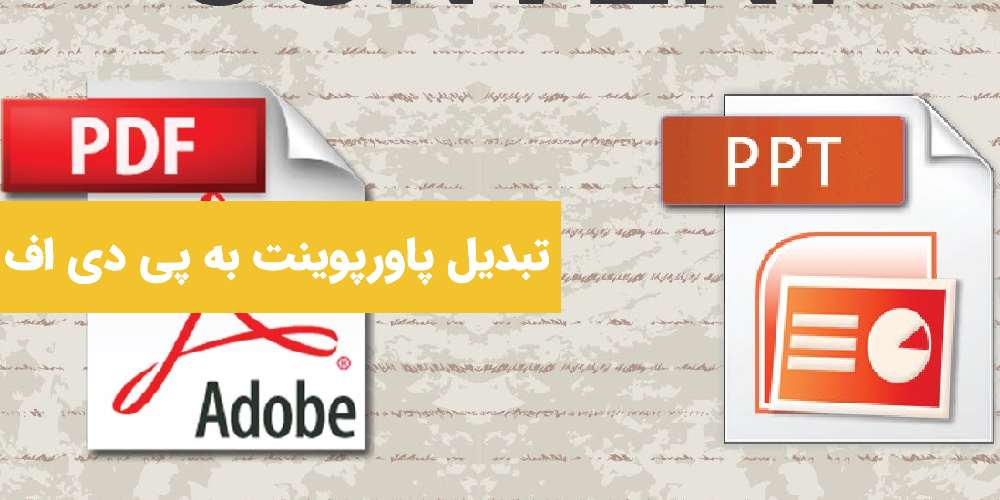
تبدیل پاورپوینت به پی دی اف

لیست دوره های فنی حرفه ای تهران

بالا نیامدن ویندوز 10
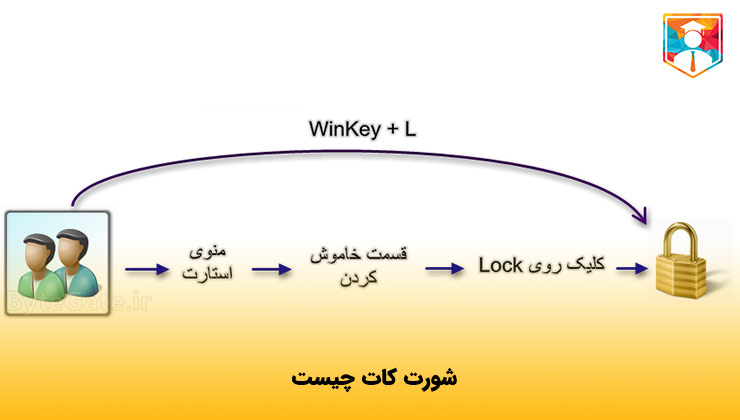
شورت کات چیست

فعال کردن کیبورد مجازی ویندوز
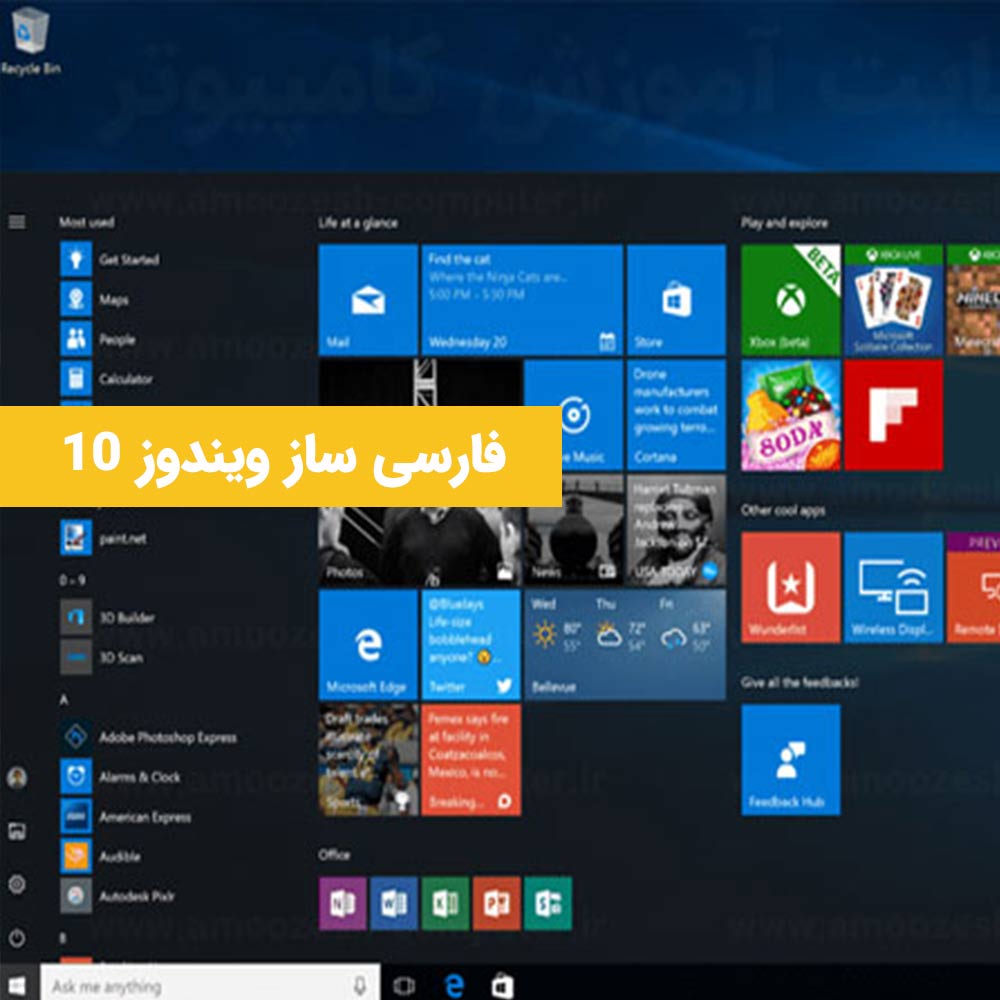
فارسی ساز ویندوز 10

مدرک فنی حرفه ای

آزمون آنلاین فنی حرفه ای

تبدیل پاورپوینت به فیلم

پاورپوینت چیست

نحوه کرک کردن نرم افزار

کمبو لیست چیست؟

مبانی کامپیوتر چیست - مبانی کامپیوتر icdl

مشکل نصب نشدن گیم لوپ

تفاوت کابل vga با hdmi و dvi

رفع مشکل قفل شدن ورد

نحوه اتصال موس وایرلس بدون دانگل

آزمون آنلاین icdl

icdl چیست و کاربرد های مدرک icdl

تایپر چیست و تایپر یعنی چه و چگونه تایپر شویم؟

آموزش ساخت جدول در اکسل - Table در اکسل

رسم نمودار در ورد - درج و ایجاد تغییرات در انواع نمودار های ورد

نیم فاصله چیست - درج نیم فاصله در ورد

ذخیره خودکار در ورد - auto save در word

رفع مشکل به هم ریختگی متن در ورد - فارسی و انگلیسی

آموزش تبدیل فایل ورد به پی دی اف - تبدیل word به pdf

چرخش متن در ورد - عمودی کردن نوشته در ورد

سربرگ در ورد (Header) تنضیمات و تغییر هدر در ورد

هایپرلینک در ورد (Hyperlink) + بوک مارک در ورد

درج علامت تیک در ورد - چک باکس در ورد

فاصله خطوط در ورد word

ساده ترین روش فارسی کردن شماره صفحات در ورد

افزودن کادر و حاشیه در ورد و نحوه حذف آن

آموزش درج واترمارک در ورد + حذف + فیلم آموزش

آموزش حذف صفحات در ورد + پاک کردن صفحه خالی و اضافی

چگونه فایل ورد را ذخیره کنیم - ذخیره فایل ورد به دیگر نسخه ها - ذخیره اتوماتیک در ورد

چگونه در اکسل بنویسیم - آموزش تایپ فارسی در اکسل + فیلم











برای ارسال نظر لطفا وارد شوید